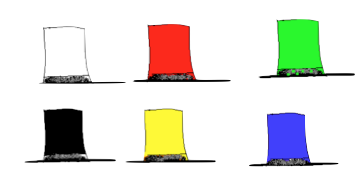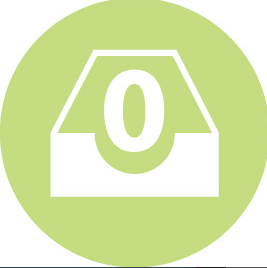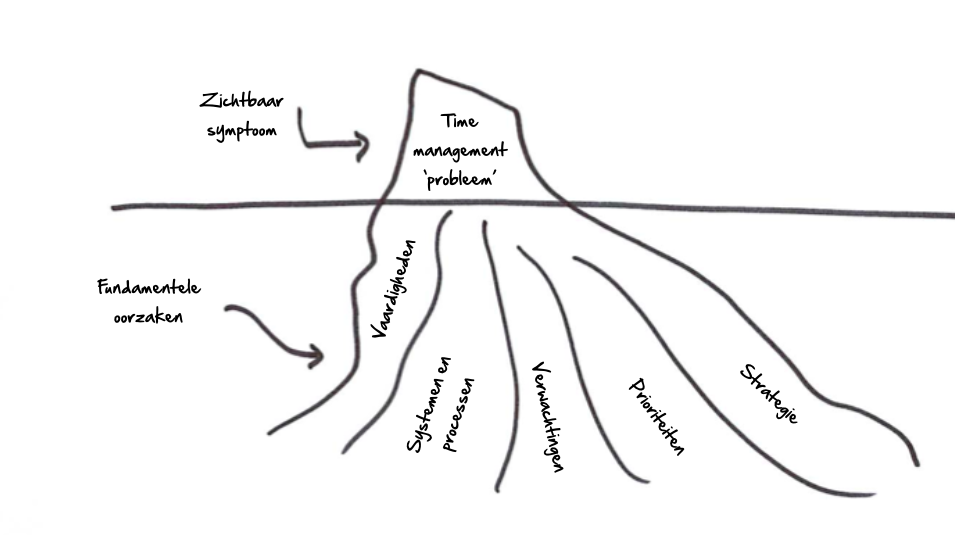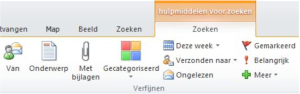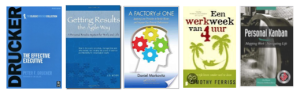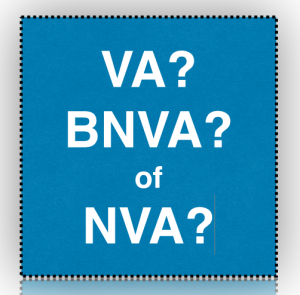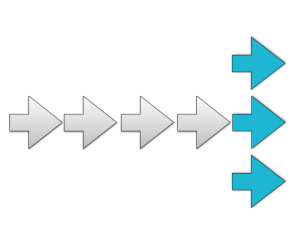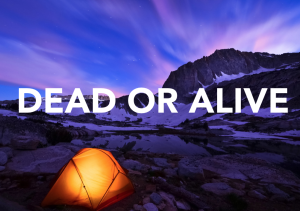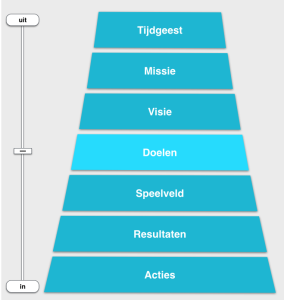Als je een datum koppelt aan een taak, een resultaat of een project dan is dat een manier om je commitment uit te drukken dat je het ook echt gaat doen. In deze tip wat voorbeelden hoe je dat kunt aanpakken als je daar niet erg goed in bent.
Als je een datum koppelt aan een taak, een resultaat of een project dan is dat een manier om je commitment uit te drukken dat je het ook echt gaat doen. In deze tip wat voorbeelden hoe je dat kunt aanpakken als je daar niet erg goed in bent.
Er zijn grofweg 2 manieren:
1. Gebruik een oplever/einddatum
2. Gebruik een startdatum
Een einddatum werkt:
- Als er een externe deadline is
- Als je zelf een deadline stelt (eventueel een tijdje voor de externe deadline)
- Als je afhankelijkheden hebt georganiseerd (dit moet eerst voor dat kan)
- Als je ook kleine ogenschijnlijke minder belangrijke zaken voor elkaar wil krijgen die anders in de periferie verdwijnen
- Als iets alleen maar op een bepaalde dag kan
Een startdatum werkt als:
- Een herinneringspiep voor allerlei zaken (van follow-up naar mensen tot dakgoot schoonmaken)
- Je een ‘draaiboek’ in beweging moet zetten
Hoe krijg je een einddatum of een startdatum in je workflow?
Dit zijn een paar opties van simpel naar geavanceerd:
Opnemen in je agenda
- Opnemen op een visueel overzicht op whiteboard oid
- Taken gaan gebruiken in Outlook (je kunt met ctr-shift-y email kopiëren naar taken)
- Een overzicht in Excel starten waar je dit eenvoudig kunt bijhouden
- Een aparte taskmanager gaan gebruiken
- Het bijhouden van zo veel mogelijk mijlpalen, deadlines en startdata delegeren (dat is helaas niet voor iedereen weggelegd)
Disclaimer: Wees wijs met deze tip: als je jezelf cold turkey oplegt overal een datum aan te hangen gaat het zeker fout. Begin met een beperkt aantal en breid uit als het goed voor je werkt.
Gebruik je al het stellen van data? Heb je nog tips voor andere lezers? Deel ze ajb hieronder.

Laden...
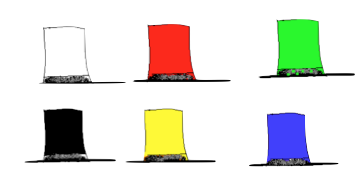 Een deel van het bestaansrecht van vergaderingen bestaat erin dat je door de verschillende manieren van kijken komt tot een zo compleet mogelijk beeld, een gezamenlijk mening en het beste besluit.
Een deel van het bestaansrecht van vergaderingen bestaat erin dat je door de verschillende manieren van kijken komt tot een zo compleet mogelijk beeld, een gezamenlijk mening en het beste besluit.
Dat werkt natuurlijk ook best aardig mits er niet allerlei versleten gewoontes de baas zijn waarbij de een altijd glas-half-vol en de ander altijd-glas-half leeg kijkt en een ander altijd aan het jokeren slaat als het spannend wordt enz.
Als dat dreigt dan is er een leuke methodiek die ‘parallel denken’ heet. Je kiest een blikrichting en gaat vervolgens allemaal tegelijk en voluit in die richting denken.
Glas half leeg:
Nee, dat wordt nooit iets want deze risico’s …. , hebben we al vaker geprobeerd, we zijn te klein, is te duur, mag niet van …., hebben we de kennis niet voor enz. enz.
Dus ongegeneerd zwart kijken (met argumenten)
Glas half vol:
Dit wordt een grote hit want we kunnen er vast zoveel … van verkopen, het wordt de grote driver voor de toekomst, we kunnen er zelfs een ‘app’ van maken, hiermee zetten we ons zelf weer op de kaart, de businesscase is super, past precies op het gat in de portfolio enz. enz.
Dus ongegeneerd geel kijken (met argumenten).
De uitvinder van parallel denken (Edward de Bono: Six thinking Hats) heeft de kleuren gekozen.
Er zijn 6 manieren om parallel de denken. Naast deze twee nog:
Allemaal alleen maar feiten en data verzamelen (wit)
Allemaal subjectiviteit, gevoelens en emoties uiten (rood)
Allemaal ‘out of the box’ (oprekkend, creatief, onlogisch) denken (groen)
Allemaal alleen maar werken aan afspraken, procedures en processen (uiteraard blauw).
Dus mocht je vastlopen in je vergaderingen door allemaal versleten verhoudingen, relaties en paadjes dan kan deze speelse manier er weer eens lucht in brengen.

Laden...
Vandaag nog een keer een evergreen: David Pogue in een grappige Ted Talk van 5 minuten. Geheid dat je 5 minuten pret hebt en een klein juweeltje meeneemt voor je eigen workflow.
Hoeveel van de 10 kende je er al? Heb je nog eigen briljante hacks? Zet ze onder deze blogpost voor de andere lezers.


Laden...
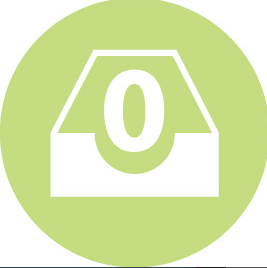 De gekke paradox is dat je tijd helemaal niet kán managen.
De gekke paradox is dat je tijd helemaal niet kán managen.
Er zijn voor iedereen 24 * 60 minuten in een dag. We managen onze besteding van de tijd. We komen geen tijd te kort maar willen te veel doen. Tot zover natuurlijk niets nieuws.
Toch is er veel vraag naar timemanagement omdat dit soms toch wel weer eens even helpt je bewust te worden.
Het probleem dat zich uit in een wijdverbreid gebrek aan tijd, heeft niet bij iedereen dezelfde oorzaak. Het kan wel in een organisatie eenzelfde oorzaak hebben. Het vergt altijd wat puzzelen voor me om er achter te komen wat nu precies de onderliggende oorzaak is waarom een manager in de problemen is geraakt op dit vlak.
Ik zie 5 oorzaken:
1. De individuele vaardigheden schieten tekort
Voorbeelden zijn: een taal missen, niet kunnen typen, noodzakelijke software niet beheersen, basale ordening niet op orde kunnen houden enz.
2. De verwachtingen van hoger management zijn onrealistisch (vaak verankerd in de bedrijfscultuur)
‘Pauzes doen we hier niet’. Altijd bereikbaar moeten zijn. Emailcommunicatie gaat altijd door.
3. De noodzakelijke systemen en processen zijn er niet
Alle communicatie verloopt via email (met versie Outlook 2003), er is geen online samenwerkingsplatform, onkosten, facturen, tijdregistraties zijn op een zeer tijdverslindende manier georganiseerd. Er is geen ondersteuner beschikbaar.
4. Prioriteiten zijn er niet of verschuiven per dag
Wat de hoogste persoon ‘in charge’ wil, wordt automatisch tot prioriteit en verschuift vaak.
5. Er is geen allignement (rommelige strategie)
Er is geen verbinding tussen missie, visie, strategie en de verdeling van speelvelden. Er is geen reviewcultuur waardoor er geen consistentie en standaardisatie kan ontstaan.
In een beeld (dat ik geleerd heb van Dan Markovitch) zou dat er zo uit zien:
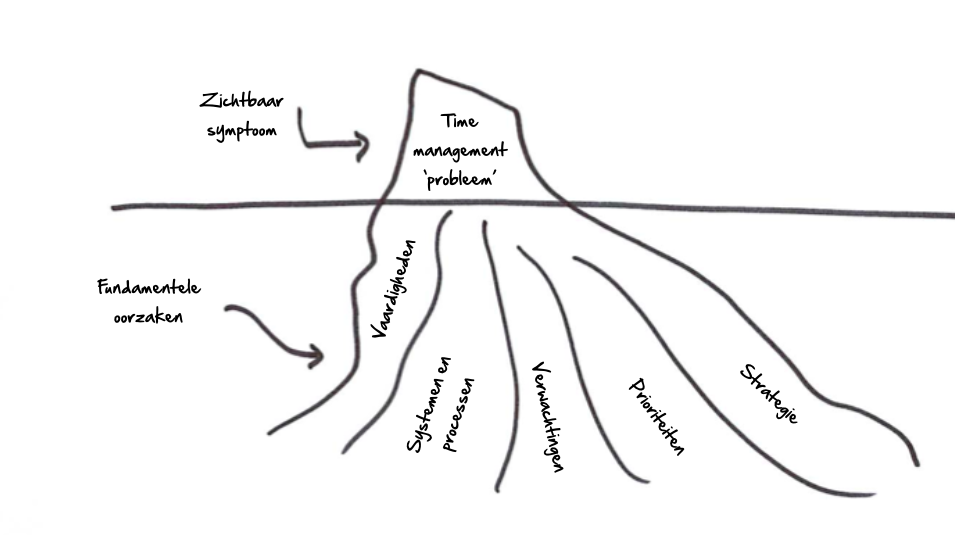
Een ijsbergtopje met ’timemanagement-problemen’ veroorzaakt door één of meer fundament-oorzaken.
En nu wat te doen:
Mijn tip is start gewoon met Inbox Zero en bouw vandaar uit goede gewoontes op die je steeds meer overzicht, focus en grip geven (mooie klus voor de vakantie).

Laden...

Deze week in een workshop bespraken we zoeken in Outlook. Daar kwamen toch nog weer allerlei vragen uit waarvan de antwoorden mogelijk voor andere lezers ook interessant zijn. Picasso komt hieronder (foto: Picasso & Ad in Malaga).
De eerste stap is uiteraard ervoor te zorgen dat Outlook niet alleen zoekt in Postvak In maar in alle mappen. Dat doe je door bij bestand/opties/zoeken aan te vinken, zodat de default instelling wordt dat Outlook zoekt in alle mappen (beetje dom van Microsoft dat dit niet standaard aan staat!).
Vervolgens is de simpelste routine:
Een zoekpad schrijven totdat je minder dan 1 scherm overhoudt. B.v. zo
bijeenkomst jubileum prijzen 2013
[zoekwoord spatie zoekwoord spatie zoekwoord spatie enz]
De power-user variant gaat met het gebruik van ‘Hulpmiddelen voor zoeken’ dat zich opent als je in het zoekveld gaat staan. Er opent zich een tabblad en een lijst met opties. Kijk wat helpt om jouw zoektocht te versnellen. Als je er even mee oefent is dat heel handig voor de wat complexere zoektochten.
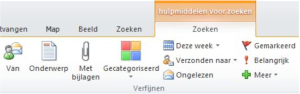
Zoeken en vinden zijn intrigerende werkwoorden. Pablo Picasso heeft er een bijzondere tekst over geschreven die weer een een heel andere kant benaderd. Ter inspiratie zet ik ze hieronder:
Ik zoek niet – ik vind
Zoeken, dat is uitgaan van oude
concepten en een vinden-willen
Van het reeds bekende in het nieuwe
Vinden, dat is het volledig nieuwe!
Het nieuwe ook in de beweging.
Alle wegen zijn open,
En wat gevonden wordt is onbekend.
Het is een avontuur – een heilig avontuur
Het ongewisse van zulke waagstukken
Kunnen eigenlijk alleen op zich nemen,
Die zich in ongeborgenheid geborgen weten,
– die in het ongewisse raken zonder leiding te ervaren,
die zich in het duister
aan een onzichtbare ster overgeven –
die zich door doelen laten leiden en niet,
door het menszijn begrensd en beperkt, het doel bepalen.
Dit openstaan voor ieder nieuw inzicht, Voor iedere nieuwe beleving,
Zowel uiterlijk als innerlijk: dat is het wezenlijke
Van de moderne mens, die in alle angst
Voor het loslaten, toch de genade ervaart
Van het gehouden zijn aan de openbaring
van nieuwe mogelijkheden
Pablo Picasso

Laden...
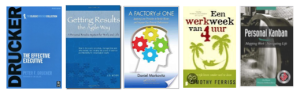 In het verlengde van de tip van vorige week hier een klein lijstje van boeken die mogelijk interessant voor je zouden kunnen zijn.
In het verlengde van de tip van vorige week hier een klein lijstje van boeken die mogelijk interessant voor je zouden kunnen zijn.
Het zijn nu eens niet de evergreens Getting Things Done (van David Allen) of de 7 Eigenschappen (van Stephen Covey) maar naar mijn mening ook zeer waardevolle en inspirerende boeken. Allemaal wel Engels (behalve Ferriss).
- The Effective Executive van Peter Drucker (het eerste, (uit 1967) en belangrijke boek over effectief managen)
- Getting Results the Agile Way van J.D. Meier (over beweeglijk organiseren van persoonlijke planning)
- A Factory of One van Daniel Markovitz (Lean toegepast op persoonlijke effectiviteit)
- Een werkweek van 4 uur van Tim Ferriss (Naast hoop poeha, heel goed boek over anders denken en delegeren)
- Personal Kanban van Jim Benson (over het visueel maken van je onder handen werk)
Op mijn website ben ik ook nog bezig met recensies van de 25 beste boeken over productiviteit (nog niet af) daar zou je ook kunnen grasduinen (staan ook kinderboeken bij).
Zelf nog goede leestips? zet ze ajb hieronder.

Laden...
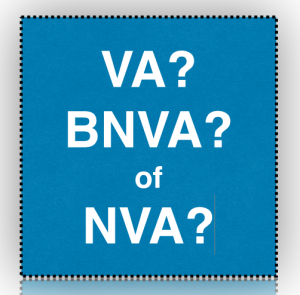 Vanuit Lean maken we een simpele ordening voor de beoordeling van activiteiten en processen vanuit het gezichtspunt van je (interne) klant.
Vanuit Lean maken we een simpele ordening voor de beoordeling van activiteiten en processen vanuit het gezichtspunt van je (interne) klant.
- Waarde toevoegend (VA = value adding)
Vuistregel: als je inschat dat de klant bereid is om ervoor te betalen kun je ervan uit gaan dat het waarde toevoegt.
- Verplicht maar niet waarde toevoegend (BNVA = business non-value-adding)
Vuistregel: als er een ‘wettelijke verplichting’ aan de orde is, is er al snel sprake van BNVA.
- Niet waarde toevoegend (NVA = non-value-adding)
Vuistregel: Alles wat niet VA of BNVA is, is NVA en dus verspilling.
De strategie is simpel:
VA = willen we meer van
BNVA = moeten we terug brengen tot het verantwoorde minimum
NVA = willen we minder van
In de categorie zonder waarde (NVA) hier 10 voorbeelden van overproductie om de gedachten een beetje te richten.
- Lange vergaderingen (> 1,5 max uur is de vuistregel)
- Notulen (alleen doen als je geschiedenis schrijft)
- Management-Rapportages (vaak veel te veel data over te lang geleden)
- Verslagen van functioneringsgesprekken (te laat en te lang)
- MTO’s (meestal een ‘moetje’ van buiten (dus BNVA), of teken van te veel waarde hechten aan vermeende ‘objectiviteit’)
- Controle’s (pas op! ze komen te paard en gaan te voet)
- W&S formulieren (bestudeer eens hoevaak een nieuwe medewerker zijn naam, adres en geboortedatum heeft opgeschreven voordat hij eindelijk aan het werk kan)
- Email opbergen in mappen (spreekt voor zich voor wie Inbox Zero kent)
- Cc-mail (niet altijd maar wel te vaak)
- Hand-outs van presentaties (waar moet je die nu weer laten)
Bonustip: kijk vooral zelf en denk na over wat je ziet zodat je een gedegen oordeel hebt over de waarde van een activiteit of proces (en doe iets met je oordeel).
Heb je meer voorbeelden van potentieel ‘waarde’-loze zaken? Laat ze achter in de reacties onderaan.

Laden...
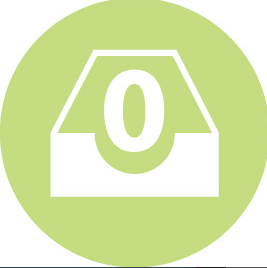 Om deze tip te snappen is het nodig iets van de antispamregels te weten.
Om deze tip te snappen is het nodig iets van de antispamregels te weten.
Ik mag je tips als deze sturen nadat en omdat jij hebt aangegeven (door op een bevestigingslink te klikken) dat je inderdaad iedere week op vrijdag de 1minuut-tips-email wil ontvangen.
Vervolgens heb ik de uitdaging je relevante en waardevolle tips te sturen. Op het moment dat dit namelijk niet het geval is kun je je afmelden.
Dus antispam samengevat:
- Je moet je bewust aanmelden
- Je moet je in iedere uiting simpel kunnen afmelden
Er is op basis van deze 2 regels een truuk die er voor zorgt dat je alle Nieuwsbrieven (dus al deze ‘permissionmarketing’) altijd automatisch in één folder/map kunt krijgen zonder dat je voor iedere nieuwe aanmelding weer een nieuwe regel of filter aan hoeft te maken.
Hoe kun je dat doen?
De slimme lezer heeft het vast al bedacht: gebruik maken van die verplichte afmeldcode.
De meest voorkomende codes:
- Afmelden
- Uitschrijven
- Unsubscribe
De truuk werkt als volgt:
- Maak een nieuwe map aan onder je Postvak In (rechtermuisklik of ctr-shift-e).
- Geef deze map de naam ‘@ nieuwsbrieven’ (de ‘@’ zorgt ervoor dat deze map direct onder je Postvak In komt te staan).
- Maak vervolgens een regel aan die het volgende inhoudt:
Als er ergens in de hoofdtekst van de mail 1 van de woorden ‘afmelden’; ‘uitschrijven’ of ‘unsubscribe’ voorkomt: verplaats de mail naar de map @nieuwsbrieven.
Wil je precies weten hoe je een regel aan kunt maken kijk dan hier.
Je zult verbaast staan hoeveel mail daar naar toe verhuist.
Meld je gelijk af voor alles wat je toch nooit bekijkt
maar houd natuurlijk deze tips :-)!
NB: Gmail heeft default al een dergelijke folder. Bij Apple-mail kun je onder ‘voorkeuren’ simpel zo’n regel aanmaken.
Vraag: Gebruik je regels? Waarvoor? Deel ze met de medelezers van deze tips hieronder.

Laden...
Ik krijg van lezers regelmatig handigheidjes aangereikt daarom vandaag een paar van die kleine handige tips die een glimlach brengen en het leven misschien weer een heel klein beetje mooier maken. Vandaag voor Outlook. Dezelfde dingen zijn ook mogelijk in de andere programma’s met een beetje zoeken.
Tip 1 Slim handtekening kiezen.
In het verlengde van de tip over handtekeningen. Wanneer je meerdere handtekeningen hebt aangemaakt: geef een rechtermuisklik op de handtekening die standaard verschijnt in een mail en je ziet een lijstje met de andere varianten waaruit je er nu 1 kunt kiezen.
Wil je blanco beginnen? Maak dan een lege handtekening aan (met alleen een punt voor de rechtermuisklik positie) en maak deze standaard.
Tip 2 Slim rechtermuisklikken
Op vrijwel alle toetsenborden (uitgezonderd de Mac) zit een door vrijwel niemand gebruikte toets. Hij ziet er zo uit:


Dit is de contexttoets en zit rechts op het rijtje bij de spatiebalk. Klik erop en merk dat deze toets direct het effect van een rechtermuisklik heeft en dus het zg contextmenu laat zien. Handig in combi met tip 1.
Tip 3 Mail kopiëren en verplaatsen
Er zijn twee sneltoetsen die dit werk voor je doen zodat je niet hoeft te muizen:
Ctr-shift-v: Verplaatst de email (er komt een pop-upvenster omhoog met jouw mappen die je kunt kiezen met de eerste letter of nummer van de betreffende map, met de pijtjes kan dat ook).
Ctr-shift-y: Kopieert de email (dan kan soms handig zijn als je hem wilt verplaatsen naar de agenda. Kies dan in het pop-venster ‘agenda’ en daarna een tijd waarop je de actie in de mail gaat uitvoeren.
Mijn vraag aan jou: Ken jij nog van die supertruukjes die het leven aangenamer maken? Deel ze ajb met de andere lezers van deze tips hieronder in de reacties.

Laden...
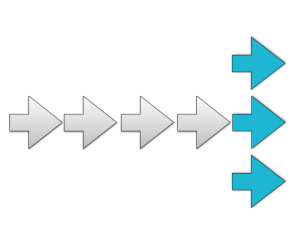 Deze tip gaat de vele complexere projecten die ergens als ballonnen in onze organisatie rondhangen in de hoop dat ze ooit allemaal tot een mooie, nieuwe, betere, winstgevender toekomst zullen leiden.
Deze tip gaat de vele complexere projecten die ergens als ballonnen in onze organisatie rondhangen in de hoop dat ze ooit allemaal tot een mooie, nieuwe, betere, winstgevender toekomst zullen leiden.
Wanneer de middelen geen limiet kennen is er uiteraard theoretisch ook geen limiet aan het aantal projecten dat een afdeling of organisatie onder handen kan hebben. Helaas is dát zelden het geval. Dus loopt het heel vaak spaak.
Wat te doen?
- Zet alle projecten van je afdeling of organisatie op een lijst.
- Wees Cristal Clear over het gewenste resultaat ervan.
- Gebruik een pijplijn om alle projecten te ordenen naar belang en urgentie.
- Bepaal hoeveel project-capaciteit je beschikbaar hebt en hoeveel projecten je daarmee actief kunt hebben. En wees daarin zeer realistisch!
- Ga met dit aantal (3 is een goed aantal) aan de gang en zet de rest (alle andere projecten dus) on-hold in de pijplijn!
- Is er een project afgerond af dan kies je weer een volgende enz. enz.
Met deze tip hou je de vaart in je projectmanagement en blijf je weg van illusies.
Ik heb een checklist gemaakt met allerlei vragen die je van pas kunnen komen bij de opstart van een project. Je kunt die checklist hier downloaden.
Mijn vraag aan jou: Zijn er bij jou ook veel projectballonnen in de lucht? Werk je met een pijplijn of heb je een andere manier om de vaart er in te houden? Deel je inzichten en ervaringen met de andere lezers van deze tips hier in de reacties. Geef jouw reactie hier onder.

Laden...
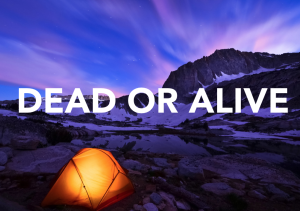 Ze zijn zo goed als uitgestorven maar als je goed kijkt zie je ze nog wel eens. Professionals met vergaderordners. Op de zijkant van de (vaak uitpuilende) ordner staat de naam van het gremium/onderwerp. In de map zitten alle vergaderstukken/agenda’s en notulen van de afgelopen tijd.
Ze zijn zo goed als uitgestorven maar als je goed kijkt zie je ze nog wel eens. Professionals met vergaderordners. Op de zijkant van de (vaak uitpuilende) ordner staat de naam van het gremium/onderwerp. In de map zitten alle vergaderstukken/agenda’s en notulen van de afgelopen tijd.
Dat je ze nog maar zelden ziet, betekent niet dat ze er niet zijn! Ze zijn digitaal gegaan in ‘Dropbox’, ‘Sharepoint’ of een ander vergelijkbare service.
Het idee daarbij is dat je alles wat bij een onderwerp hoort bij elkaar hebt want dat lijkt rationeel.
NIET DUS!
Er is een heel belangrijke sortering die je nog toe moet passen: Dead or Alive?
Dead? Alles waar geen actie meer aan vast zit verklaren we voor dood en gaat naar een eigen plek: Het referentie-archief = terugvind-archief.
Alive? Alles waar wel actie aan vast zit is levend en hoort bij een lopend project/resultaat.
Hoe dan wel (fysiek en digitaal)?
DEAD: In het referentiearchief wanneer het nodig is om te bewaren (dus niet wanneer het stuk al bij de eigenaar wordt opgeslagen of simpel ergens, bv op www, te vinden is) onder het lemma (naam van map) waar je het in de toekomst denkt te zullen zoeken; strikt alfabetisch naast of achter elkaar.
DIGI-DEAD: Lange rij folders op alfabet met terugvind-lemma’s voor de dode content (vermijd nested folders).
ALIVE: In mapjes met alleen de stukken waar actie aan vast zit.
DIGI-ALIVE: Project/resultaatmappen met de levende met actie-verbonden content.
FAQ:
Vraag: Heb ik dan voor ieder onderwerp 2 thuisplekken?
Antwoord: Wanneer je de dode spullen wilt bewaren en je hebt er ook nog levende projecten van: ja.
Mijn vraag aan jou: Maak je dit onderscheid tussen dead or alive? Heb je zelf een waterdichte methodiek?
Zet je reactie hieronder in de comments!

Laden...
Deze week een slimme manier om je bedrijf/organisatie/afdeling/leven in kaart te brengen met 7 overzichten.
Minder kan niet. Meer is overbodig. In een beeld gaat het om:
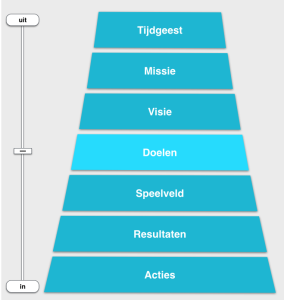
Level 1: Acties (Wat heb ik allemaal te doen?)
Level 2: Resultaten (Waar hebben we/ik al ja tegen gezegd?)
Level 3: Speelveld (Welke aandachtsvelden en verantwoordelijkheden hebben we al? Wat zijn onze feiten?)
Level 4: Doelen/strategie (Welke doelen stellen we onszelf om onze visie te verwerkelijken?)
Level 5: Visie (Hoe ziet onze werkelijkheid eruit als alles lukt wat we willen?)
Level 6: Missie (Wat is ons/mijn bestaansrecht? Waarom en waartoe?)
Level 7: Tijdgeest
Level 4 met de doelen en de strategie is het scharnier waarom alles draait.
De kunst is uiteraard dat alles in lijn is met elkaar. Iedere actie op level 1 draagt, wanneer alles in lijn is, bij aan het verwerkelijken van de missie op level 6 en draagt daarmee bij aan de antwoorden op de vragen vanuit de tijdgeest op level 7.
Wanneer je vastloopt op een bepaald level dan kun je vanuit het naast hogere level kijken wat er aan de hand is.
Voorbeeld 1: Wanneer je het gevoel krijgt dat de doelen, projecten en programma’s alle kanten opvliegen en geen samenhang meer lijken te hebben, dan stijg je van level 4 (doelen/strategie) op naar level 5 (visie) om te kijken of alle doelen nog wel gelinkt zijn aan deze visie (die uiteraard in lijn moet zijn met missie en tijdgeest).
Voorbeeld 2: Wanneer je het gevoel krijgt dat verzuipt in allerlei acties (level 1) dan kun je opstijgen naar het overzicht van resultaten (level 2) om daarmee voor en achtergrond te krijgen voor je keuzen (prioriteren).
Dit hele zoom in zoom uit beeld hoort bij de review-discipline die noodzakelijk is voor een goede, slimme en elegante workflow.
Mijn vraag aan jou: Welke levels gebruik je, en helpen ze je ook in de praktijk van alledag? Werkt de missie, visie en strategie of zijn ze te vaag? Geef jouw beeld ajb in de reacties hieronder.

Laden...
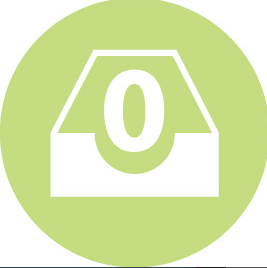 Omdat we met zijn allen veel met ons neus in de email vertoeven een tip voor de onderwerpregel. Een goede onderwerpregel geeft zo veel mogelijk weer van de essentie van de inhoud van de mail, liefst alles. Omdat te bereiken kun je gebruik maken van een aantal samenwerkings-codes. Ik bespreek er hieronder 3.
Omdat we met zijn allen veel met ons neus in de email vertoeven een tip voor de onderwerpregel. Een goede onderwerpregel geeft zo veel mogelijk weer van de essentie van de inhoud van de mail, liefst alles. Omdat te bereiken kun je gebruik maken van een aantal samenwerkings-codes. Ik bespreek er hieronder 3.
Exoneratie: Email is communicatie. Als je iets gaat veranderen in de communicatie moet je er wel eerst afspraken over maken.
Code: * (sterretje aan het begin van de onderwerpregel
Betekenis: Dit is alles
Gebruik: Je gebruikt het sterretje wanneer alle info die je kwijt wilt in de onderwerpregel past (als ware het een tweet of chat). De mail zelf blijft dan helemaal leeg.
Code: [y/n] of [j/n] (aan het eind van de onderwerpregel)
Betekenis: Graag een ‘ja’ of ‘nee’ antwoord op de vraag in de mail
Gebruik: Wanneer de inhoud van de email een gesloten vraag is (waarop alleen nog maar het antwoord ‘ja’ of ‘nee’ mogelijk is) dan is het voor de ontvanger heel handig om dit in de snel-scanfase van de inbox te kunnen zien. Zulke vragen kunnen vaak snel beantwoord worden en dat is voor iedereen prettig.
Code: [eom] ‘end of message’ of [eb] ‘einde bericht’ (aan het eind van de onderwerpregel | of eind van de tekst in de email)
Betekenis: Met deze mail is deze communicatielijn afgerond.
Gebruik: Soms blijft een emaildraadje jojo-en’ met ‘dank je’, ‘goed weekend’, ‘jij ook’ enz. Dat kan prettig zijn omdat het je een goed gevoel geeft, maar kan er ook zomaar voor zorgen dat de emailbox nooit leegkomt. Vandaar deze code.
Nu mijn vraag aan jou: Gebruik je emailcodes? Zo ja, wat zijn je ervaringen Zo nee, ga je deze uitproberen/zie je het voordeel. Reacties graag hieronder.

Laden...
 Als je een datum koppelt aan een taak, een resultaat of een project dan is dat een manier om je commitment uit te drukken dat je het ook echt gaat doen. In deze tip wat voorbeelden hoe je dat kunt aanpakken als je daar niet erg goed in bent.
Als je een datum koppelt aan een taak, een resultaat of een project dan is dat een manier om je commitment uit te drukken dat je het ook echt gaat doen. In deze tip wat voorbeelden hoe je dat kunt aanpakken als je daar niet erg goed in bent.